WPS word文檔如何變成一頁一張紙看
時間:2022-10-31 11:46:36作者:極光下載站人氣:1258
wps辦公軟件是一款受到很多小伙伴們喜歡的軟件,該軟件工具的功能十分強大,而我們平常會使用這款軟件將自己想要編輯的文檔通過這款軟件來操作,有的時候我們在編輯文檔的時候,頁面不知道怎么弄成兩頁紙來顯示了,兩頁顯示的話有的小伙伴會不習慣,但是自己又不知道怎么調整為一頁顯示,其實兩頁顯示有可能是由于你在編輯文檔的時候不小心將下方的閱讀板式打開了,也有可能是因為你將視圖中的多頁功能點擊了一下就會形成兩頁顯示,那么我們就一起來看看怎么將WPS word文檔變成一頁顯示吧,下方是具體的操作方法,一起看看吧。
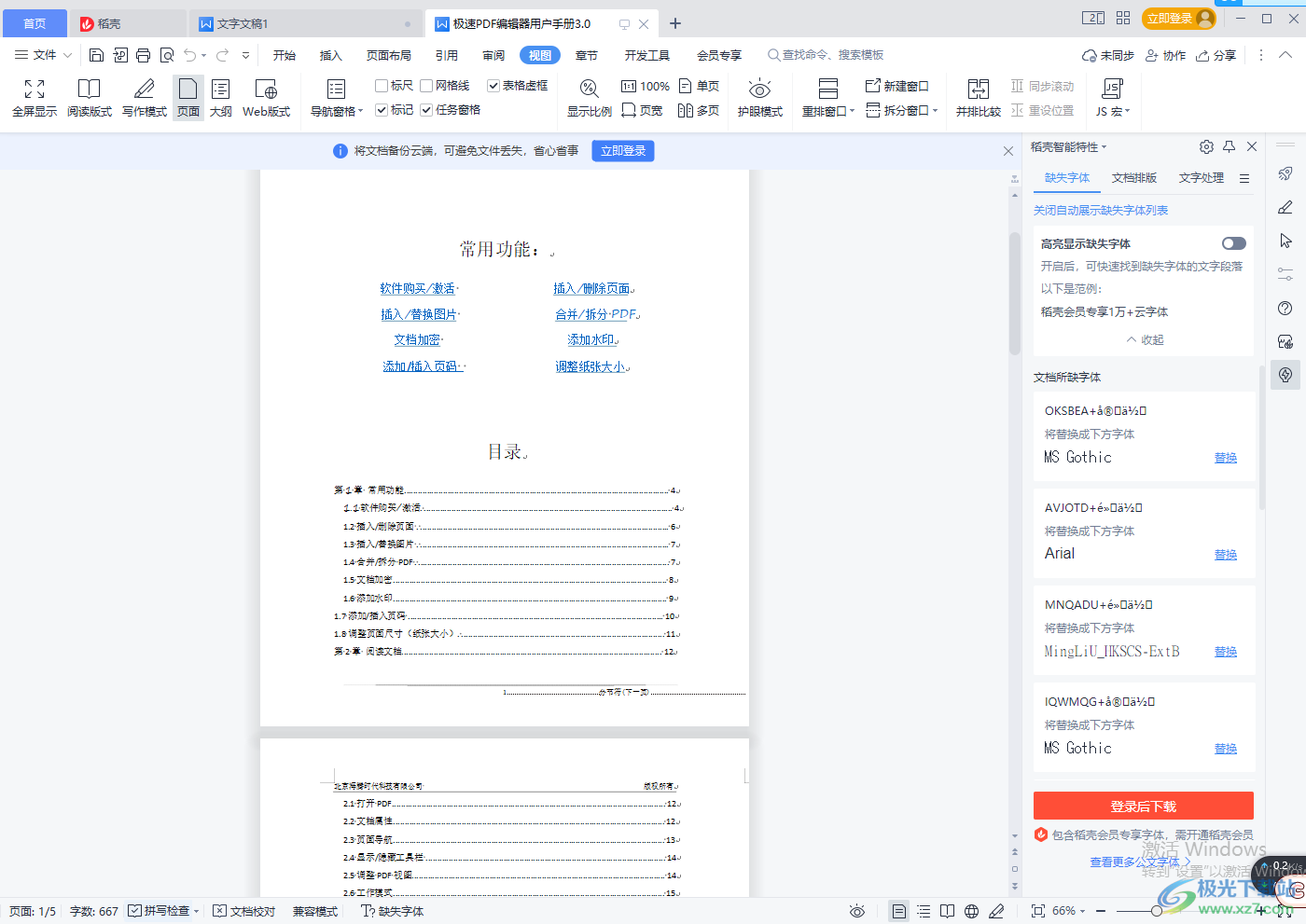
方法步驟
1.當我們在編輯文檔時頁面出現并排兩頁顯示,那么你可以在【視圖】下進行設置。
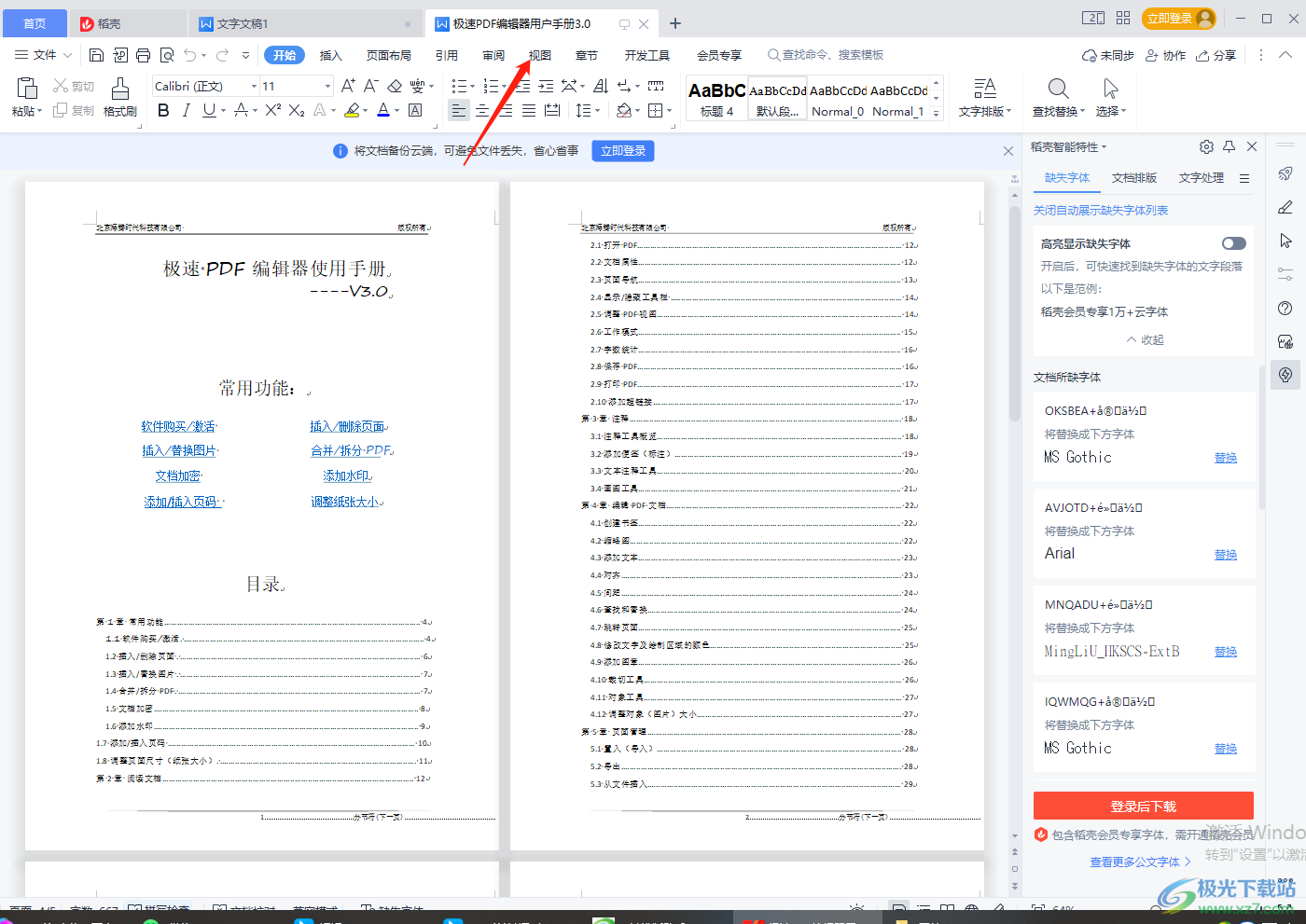
2.將視圖打開之后,在該選項卡下找到【單頁】的選項,如圖所示,將其用鼠標點擊一下。
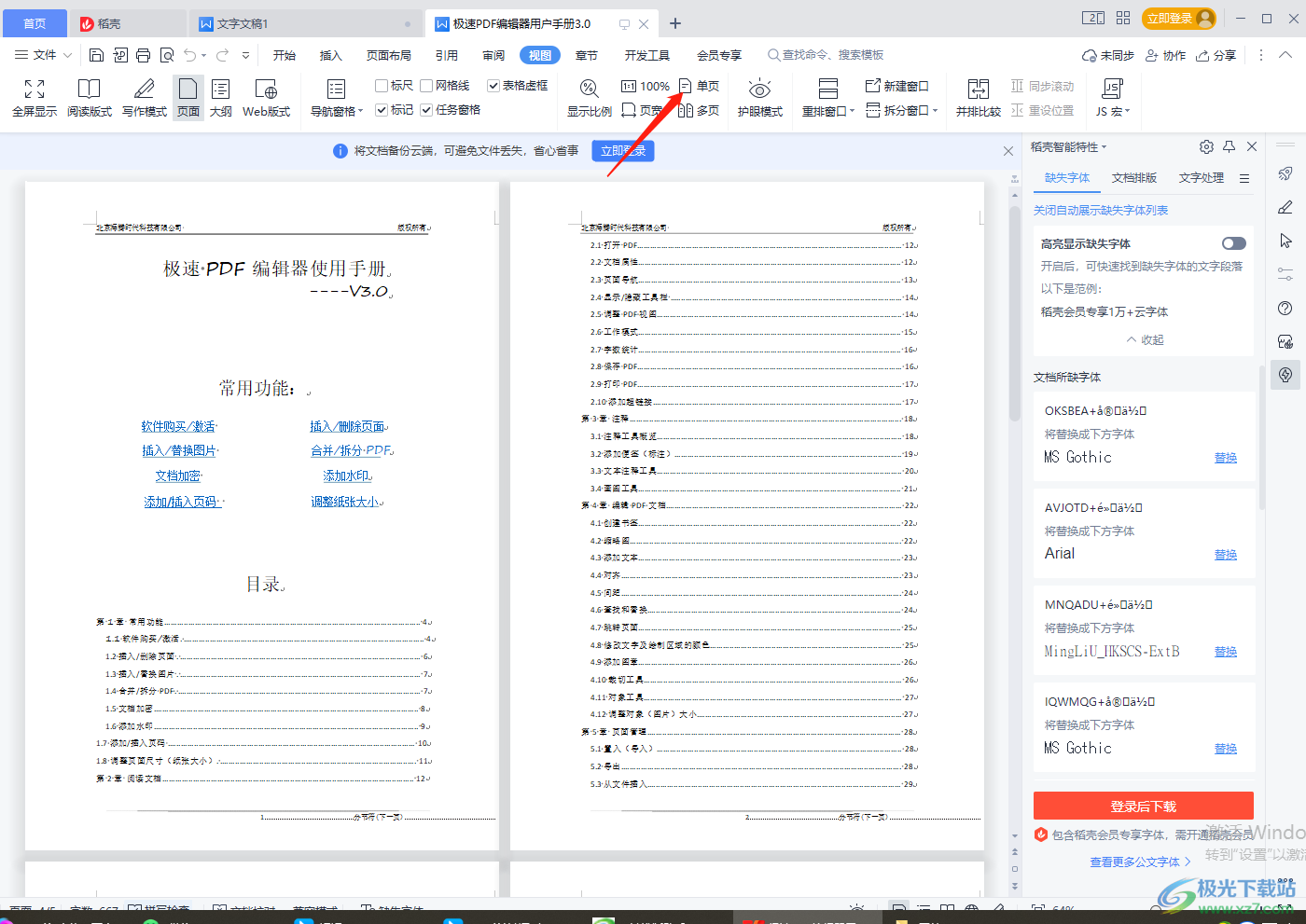
3.之后我們的文檔就會立刻變成一頁紙顯示,如圖所示。
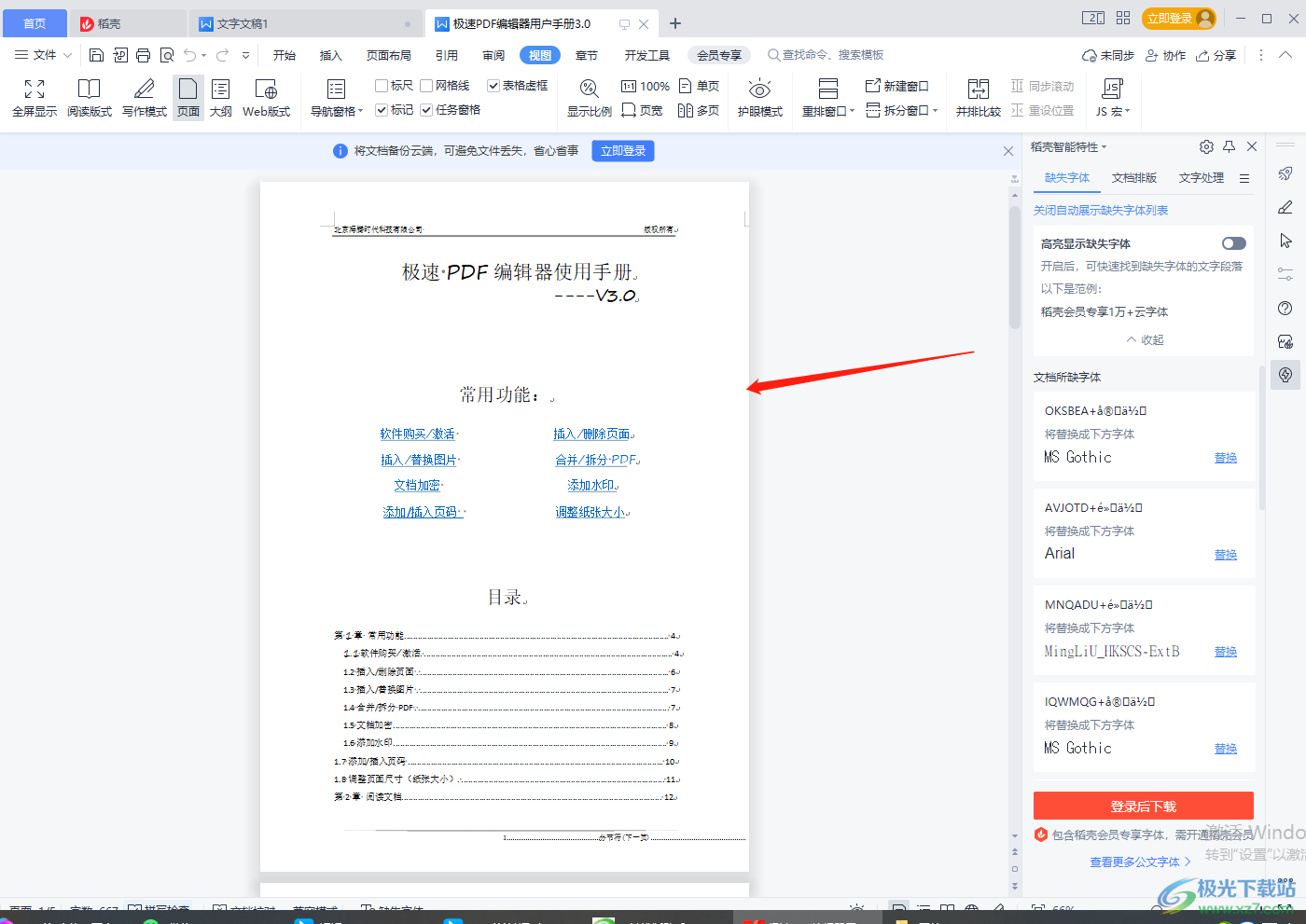
4.此外,還有一種情況就是在編輯文檔的時候將底部的【閱讀版式】打開了,就會呈現如圖所示的樣子。
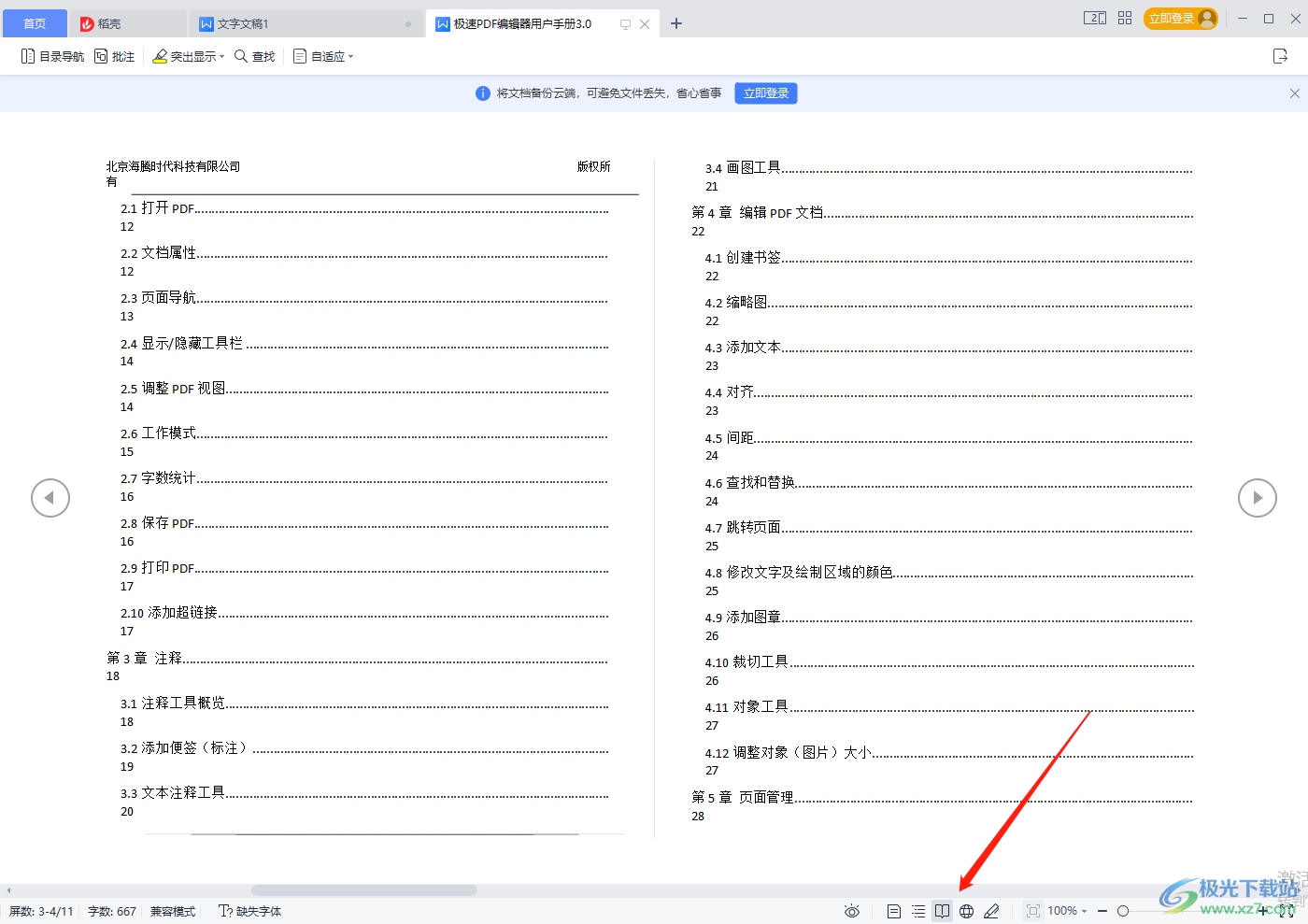
5.那么我們需要用鼠標將一下旁邊的【頁面視圖】就可以恢復了,如圖所示。
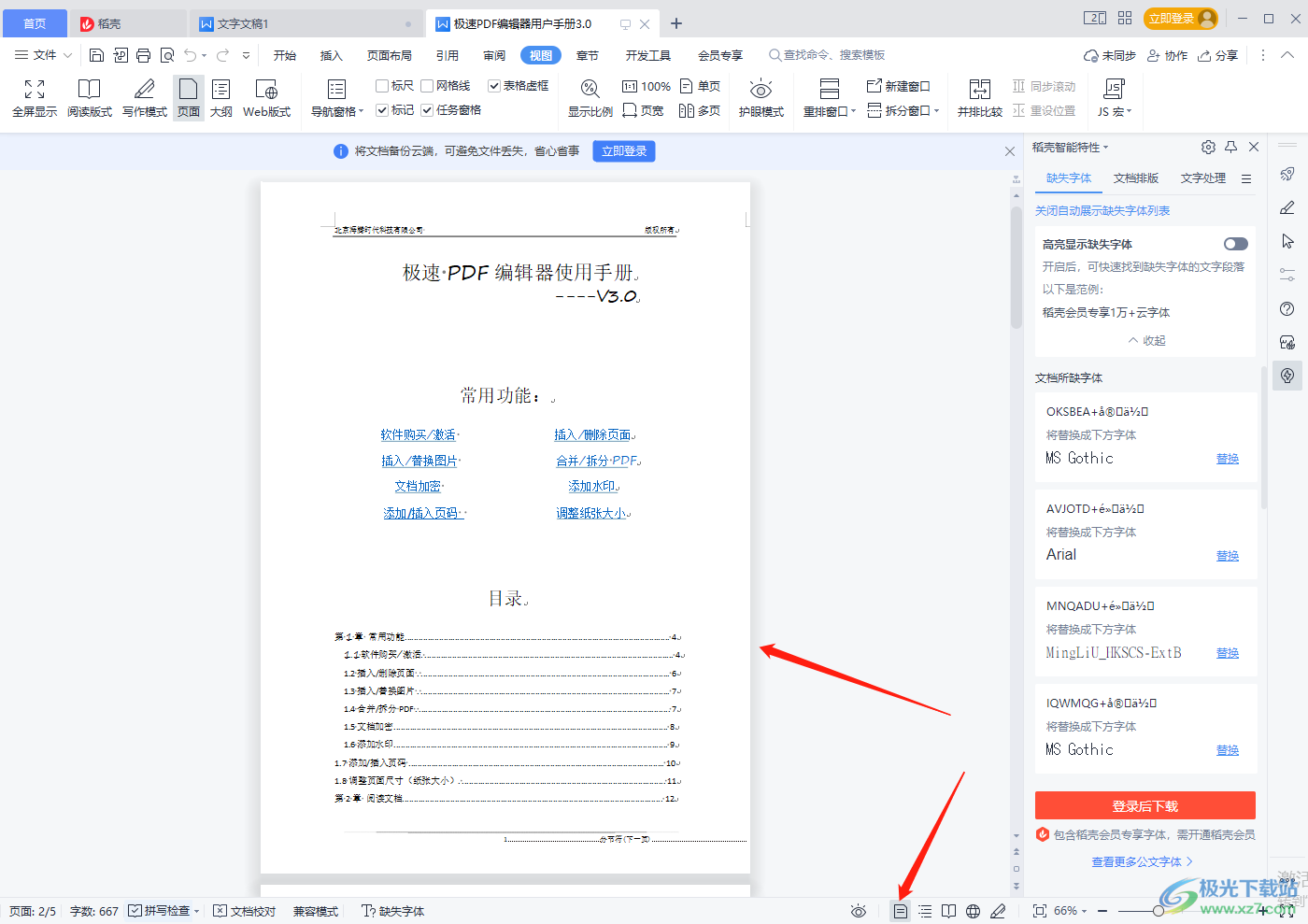
如果我們遇到在使用WPS編輯文檔的時候,如果出現兩頁紙操作的情況,你想要恢復到原來的一頁紙顯示的話,你可以通過使用上方的操作方法將其恢復就好了,操作十分簡單,快試試吧。

大小:240.07 MB版本:v12.1.0.18608環境:WinAll
- 進入下載
相關推薦
相關下載
熱門閱覽
- 1百度網盤分享密碼暴力破解方法,怎么破解百度網盤加密鏈接
- 2keyshot6破解安裝步驟-keyshot6破解安裝教程
- 3apktool手機版使用教程-apktool使用方法
- 4mac版steam怎么設置中文 steam mac版設置中文教程
- 5抖音推薦怎么設置頁面?抖音推薦界面重新設置教程
- 6電腦怎么開啟VT 如何開啟VT的詳細教程!
- 7掌上英雄聯盟怎么注銷賬號?掌上英雄聯盟怎么退出登錄
- 8rar文件怎么打開?如何打開rar格式文件
- 9掌上wegame怎么查別人戰績?掌上wegame怎么看別人英雄聯盟戰績
- 10qq郵箱格式怎么寫?qq郵箱格式是什么樣的以及注冊英文郵箱的方法
- 11怎么安裝會聲會影x7?會聲會影x7安裝教程
- 12Word文檔中輕松實現兩行對齊?word文檔兩行文字怎么對齊?
網友評論